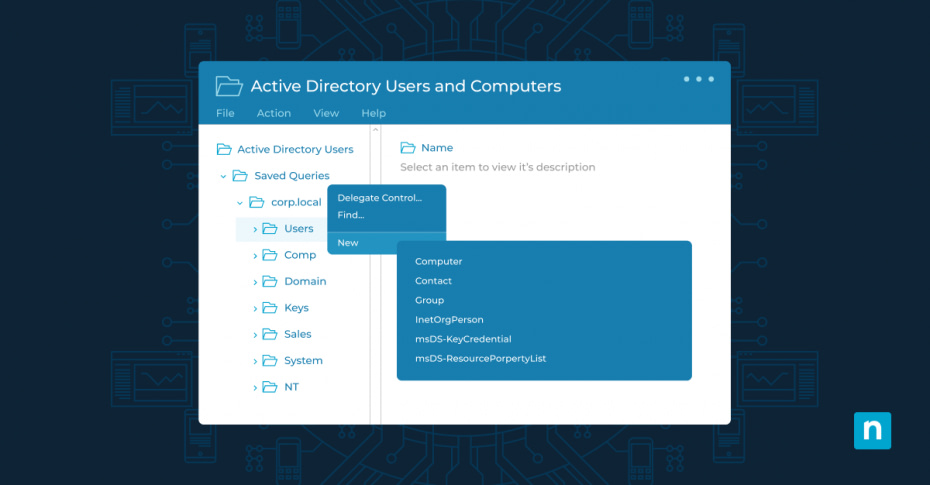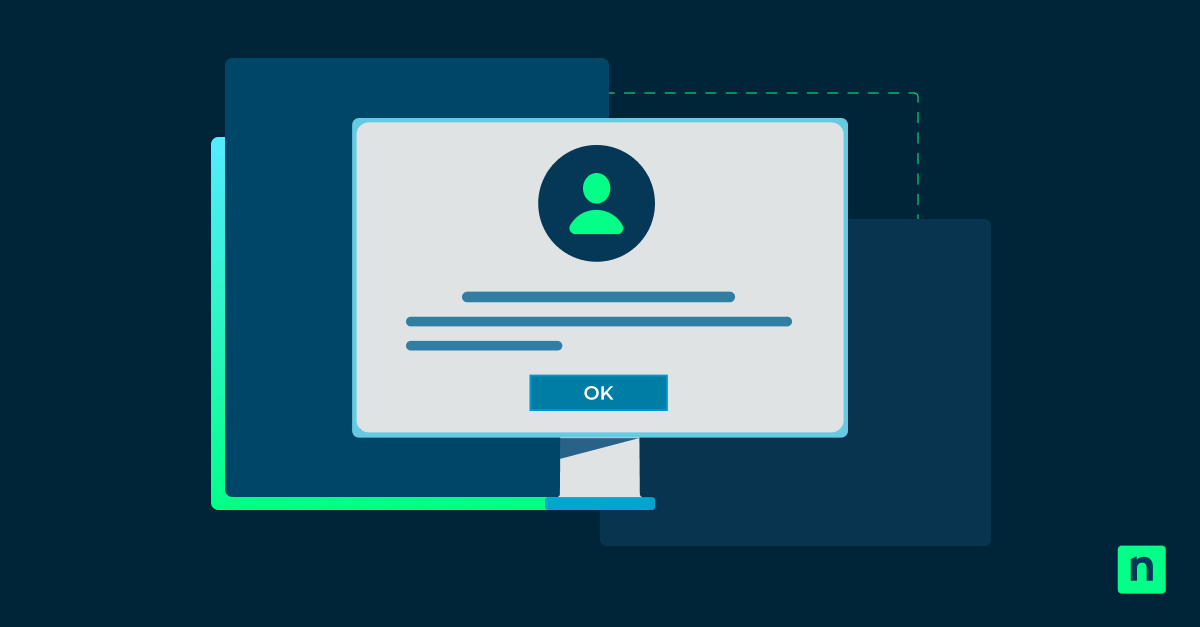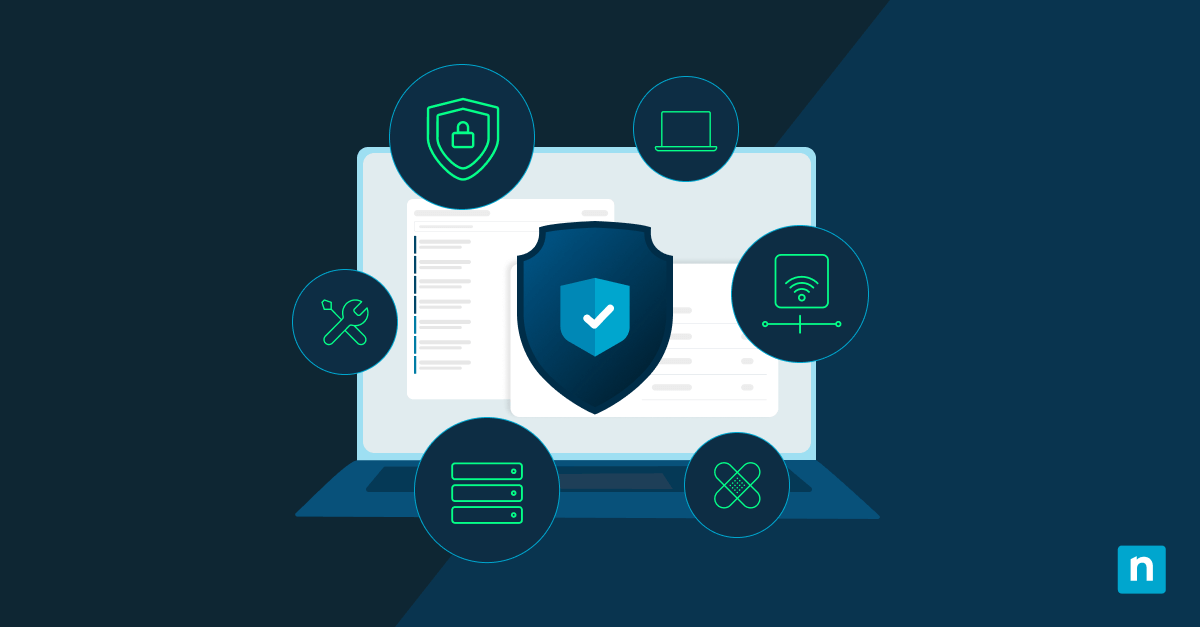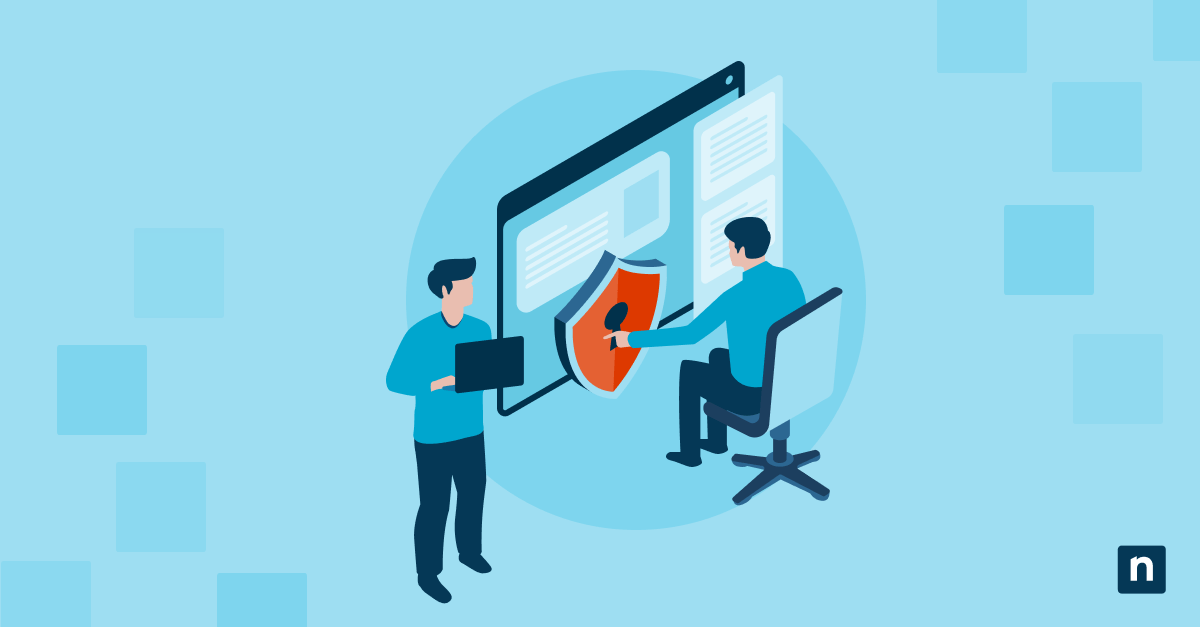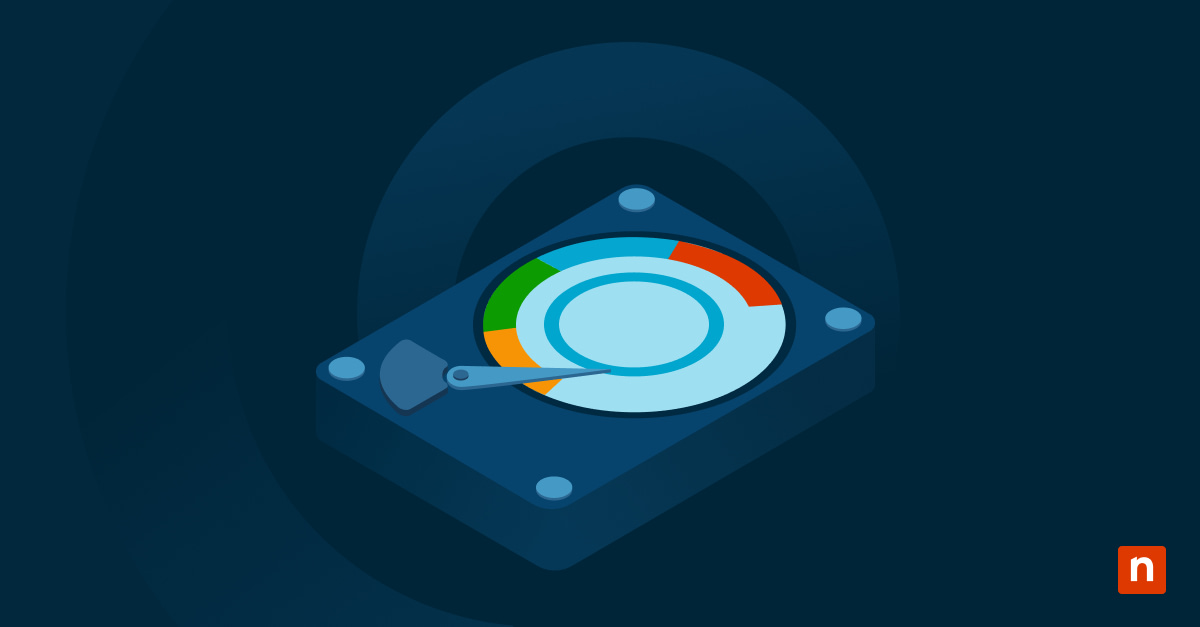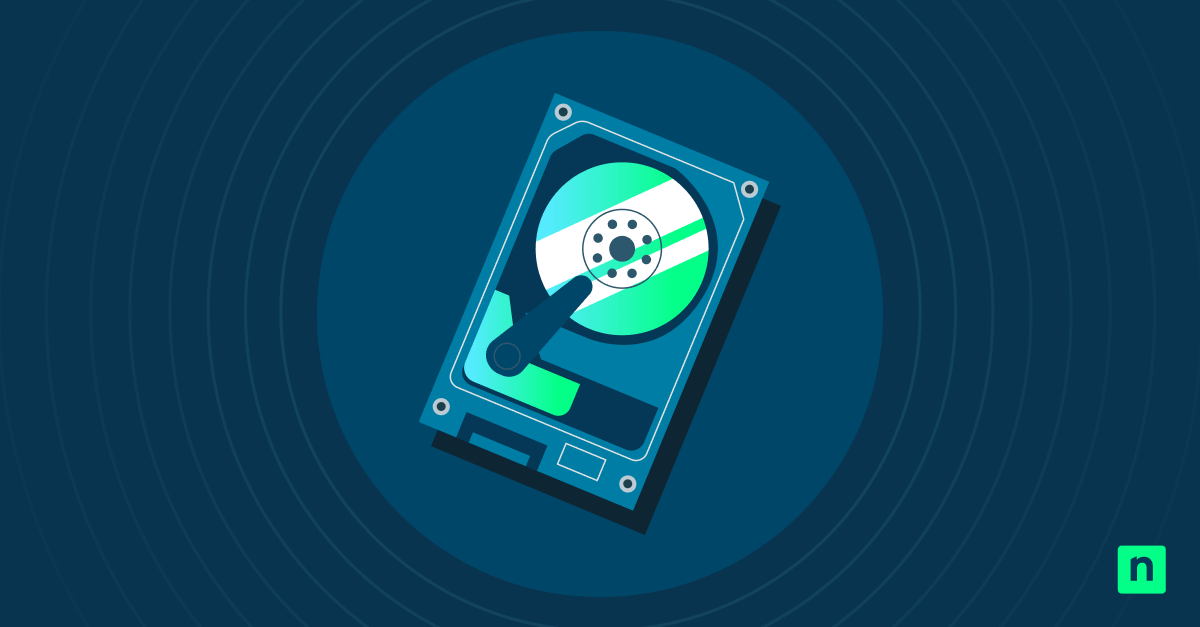Active Directory Users and Computers (ADUC) è uno strumento di gestione che fornisce un’interfaccia grafica per la gestione e l’organizzazione degli elementi di un dominio Active Directory (AD) in ambiente Windows. Le funzioni principali comprendono la gestione degli utenti, dei gruppi, delle unità organizzative e dei computer, nonché il controllo della sicurezza e delle autorizzazioni e le relazioni di trust tra i domini. ADUC offre agli amministratori di sistema un’interfaccia centralizzata, semplificando attività complesse e migliorando la sicurezza degli ambienti Windows.
Questa guida si propone di fornire una comprensione approfondita di come installare Active Directory Users and Computers (ADUC), con istruzioni passo passo per l’installazione e le best practice per una gestione efficiente di ADUC sia su Windows 10 che sulle più recenti piattaforme Windows 11, per consentire ai professionisti IT di padroneggiare ADUC.
Operazioni da effettuare prima di installare Active Directory Users and Computers
Prima di installare Active Directory Users and Computers è fondamentale garantire la compatibilità del sistema per un’installazione regolare di ADUC. Sia Windows 10 che Windows 11 offrono il supporto per ADUC, ma la verifica dei prerequisiti di sistema aiuta a prevenire potenziali blocchi, garantendo un’esperienza utente senza problemi. Verifica che il sistema che intendi utilizzare soddisfi i seguenti requisiti minimi:
- Versione del sistema operativo: Prima di installare Active Directory Users and Computers, assicurati che il sistema sia in esecuzione con Windows 10 o Windows 11.
- Processore: Sarà necessario un processore compatibile, con velocità di clock minima di 1GHz e preferibilmente con capacità multi-core per migliorare le prestazioni.
- RAM (Random Access Memory): Per un funzionamento ottimale di ADUC si consiglia un minimo di 4 GB di RAM.
- Spazio su disco rigido: Prima di installare Active Directory Users and Computers, assicurati di avere spazio su disco sufficiente per il sistema operativo, l’installazione di ADUC e l’archiviazione aggiuntiva dei dati degli utenti. 32 GB è il minimo supportato.
- Connessione a Internet: Una connessione Internet attiva è utile per gli aggiornamenti e l’accesso alle risorse online relative ad ADUC.
Comprendere il ruolo di RSAT
Remote Server Administration Tools (RSAT), che è parte integrante del funzionamento di ADUC e del sistema di pulizia di AD, è un insieme di strumenti che consente agli amministratori di gestire i server Windows e Active Directory da remoto. Installando RSAT su un client Windows, gli amministratori possono eseguire diverse attività amministrative senza accedere direttamente al server. RSAT offre le seguenti funzionalità:
- Gestione remota: RSAT facilita la gestione remota dei server, riducendo la necessità di accesso fisico.
- Set di strumenti: RSAT include vari strumenti, come ADUC, Group Policy Management, DNS Manager, DHCP Manager e altri ancora.
- Semplificare le attività amministrative: Con RSAT, gli amministratori possono eseguire in modo efficiente le attività di amministrazione di Active Directory senza essere fisicamente presenti nel luogo in cui si trova il server.
- Compatibilità con le versioni precedenti: RSAT è stato progettato per essere compatibile con diverse versioni di Windows Server, consentendo agli amministratori di gestire senza problemi ambienti server diversi.
Come installare Active Directory Users and Computers su Windows 10 e 11
Il processo per installare Active Directory Users and Computers può essere effettuato tramite le funzioni del sistema operativo nel Pannello di controllo ed è semplice da eseguire:
Installare Active Directory Users and Computers su Windows 10
- Accedi al Pannello di controllo: Accedi al Pannello di controllo del computer Windows 10.
- Clicca su “Programmi”: Nel Pannello di controllo, individua e clicca sulla sezione “Programmi”.
- Attiva o disattiva le funzioni di Windows: Seleziona “Attiva o disattiva le funzioni di Windows”, aprendo una nuova finestra.
- Individua “Strumenti di amministrazione del server remoto”: Scorri verso il basso per trovare ed espandere il menu “Strumenti di amministrazione del server remoto”
- Seleziona “Strumenti di amministrazione dei ruoli”: In “Strumenti di amministrazione del server remoto”, individua e scegli “Strumenti di amministrazione dei ruoli.”
- Scegli “Strumenti AD DS e AD LDS”: Individua “Strumenti AD DS e AD LDS” e seleziona la casella corrispondente.
- Clicca su “OK”: Conferma la selezione facendo clic su “OK”, per avviare il processo di installazione.
- Attendi il termine dell’installazione: Consenti al sistema di installare Active Directory Users and Computers e le funzionalità selezionate. Questo processo può richiedere alcuni minuti.
- Accedi ad ADUC: Una volta finito di installare Active Directory Users and Computers, accedi alla piattaforma cercando “dsa.msc” o individuandola negli Strumenti di amministrazione.
Differenze e considerazioni per installare Active Directory Users and Computers su Windows 11
Sebbene Windows 11 introduca sottili modifiche all’interfaccia utente, il processo principale per installare Active Directory Users and Computers rimane molto simile a quello per Windows 10. Se preferisci installare Active Directory Users and Computers su Windows 11, segui la procedura descritta per Windows 10, apportando le dovute modifiche per le eventuali differenze dell’interfaccia introdotte in Windows 11.
Active Directory Users and Computers: Funzionalità avanzate
Oltre alla gestione di base degli utenti, ADUC comprende funzioni e strumenti avanzati che migliorano notevolmente le capacità amministrative. Questa sezione esplora queste funzionalità specializzate e fornisce esempi della loro applicazione nel mondo reale:
- Gestione dei criteri di gruppo: ADUC permette agli amministratori di creare, modificare e gestire Criteri di gruppo, garantendo configurazioni coerenti tra più utenti e computer. Un’applicazione reale di questa funzionalità potrebbe essere l’implementazione di un Criterio di Gruppo (Group Policy) per imporre gli stessi requisiti di complessità delle password in tutta l’organizzazione.
- Gestione delle unità organizzative (OU): Le OU forniscono un modo per organizzare e applicare i Criteri di gruppo a gruppi di utenti e computer. In pratica, la creazione di OU per diversi reparti consente di applicare criteri e impostazioni diversi a ciascun reparto, soddisfacendo le esigenze di diversi tipi di utenti.
- Delega del controllo: ADUC consente di delegare compiti amministrativi specifici a utenti non amministratori. Un esempio reale potrebbe essere quello di consentire al personale delle risorse umane di reimpostare le password degli utenti senza dover concedere pieni privilegi amministrativi.
- Criteri di password granulari: ADUC consente di implementare criteri di password diversi per i vari gruppi di utenti. Generalmente, una scelta comune è quella di applicare criteri di password più severi agli account degli utenti con privilegi elevati.
Suggerimenti per una gestione efficiente di ADUC
L’efficienza nella gestione di ADUC va oltre l’installazione: riguarda anche il modo in cui si ottimizzano le operazioni quotidiane. Ecco alcune best practice per navigare in ADUC e garantire una gestione semplificata:
- Programma backup regolari: Effettua backup periodici delle configurazioni e delle impostazioni di ADUC, per garantire un rapido ripristino in caso di problemi imprevisti.
- Raggruppa gli utenti in modo logico: Organizza strategicamente gli utenti in gruppi e OU per semplificare l’applicazione e la gestione dei criteri.
- Mantieni una documentazione accurata: Mantieni una documentazione completa delle impostazioni, dei criteri e delle configurazioni di ADUC per usarla come riferimento e per la risoluzione dei problemi.
- Esegui regolarmente controlli di sicurezza: Effettua regolari controlli di sicurezza per identificare e risolvere potenziali vulnerabilità all’interno di ADUC.
- Costruisci le competenze del team di supporto: Offri sessioni di formazione al personale IT sulla gestione efficiente di ADUC per migliorare le competenze generali di amministrazione del sistema.
ADUC per la gestione degli utenti di Windows
Active Directory Users and Computers è lo strumento standard di gestione degli utenti negli ambienti Microsoft e offre un hub centralizzato per le attività amministrative quotidiane.
Andando oltre gli strumenti nativi inclusi nella piattaforma, NinjaOne Active Directory Management è uno strumento che fornisce la visibilità dei controller di dominio, consentendo la gestione degli utenti da un’unica interfaccia e il pieno controllo del più ampio gruppo di dispositivi gestiti. Grazie a NinjaOne Active Directory Management potrai gestire gli oggetti di Active Directory in modo rapido e semplice, senza la necessità di connetterti in remoto ai singoli dispositivi, massimizzando così l’efficienza IT.